O que significam os símbolos nas fórmulas do Excel?
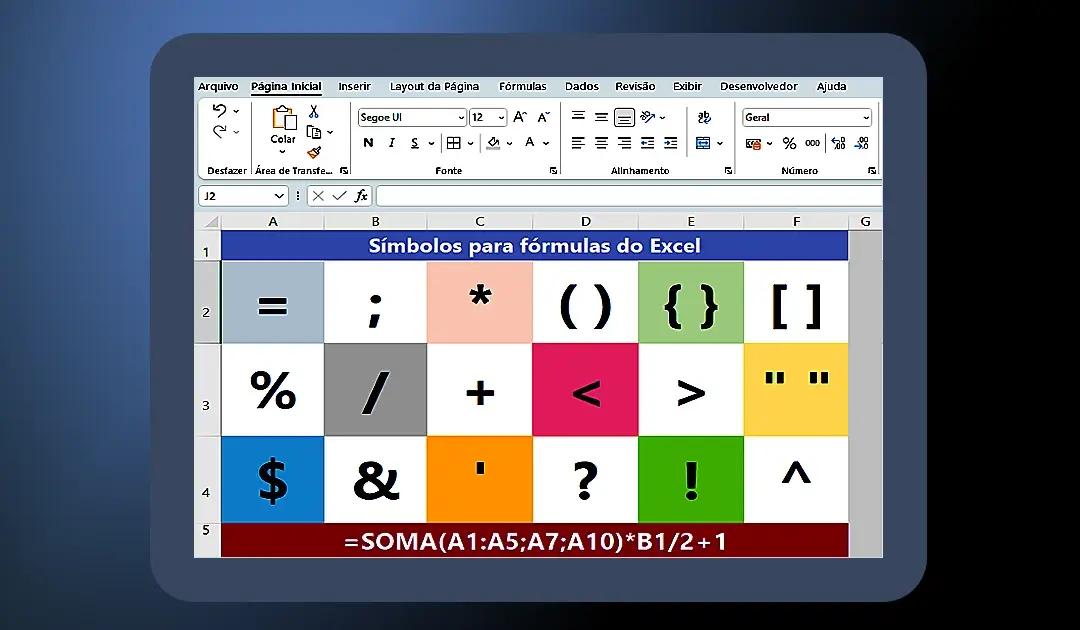
Neste tutorial, vamos aprender sobre a lista de símbolos nas fórmulas do Excel que podemos usar. Existem muitos símbolos que podemos usar ao tentar escrever uma fórmula no Excel e cada um deles tem suas funções únicas. Além disso, provavelmente vamos precisar de mais de um símbolo para completar uma fórmula escrita.
Índice
Sinal de igual (=) para iniciar uma fórmula
O símbolo mais comumente usado no Excel é o sinal de igual ( = ). Cada fórmula ou função usada deve começar com igual para que o Excel saiba que uma fórmula está sendo usada.
Se você deseja fazer referência a uma célula em uma fórmula, ela deve ter um sinal de igual antes do endereço da célula. Caso contrário, o Excel apenas inserirá o endereço da célula como texto padrão. Isso acontece com uma fórmula inteira também, ou com os símbolos nas fórmulas do Excel.
Dois pontos (:) para especificar um intervalo de células
Os dois pontos tem a função de especificar um intervalo de células em uma referência na fórmula. Por exemplo: =SOMA(A3:A10) diz que o Excel deve somar todas as células entre A3 e A10 e exibir o resultado.
Ponto e Vírgula (;) consulta intervalos de células
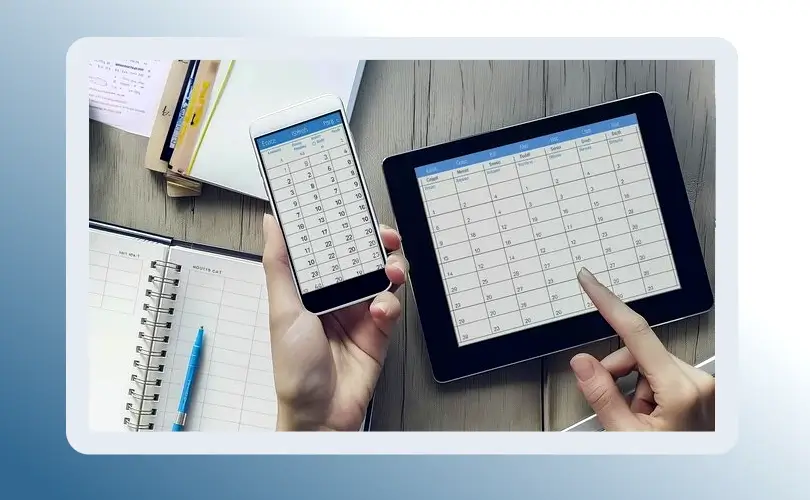
Diferentemente dos dois pontos, o ponto e vírgula faz a consulta nas referências específicas. Vamos utilizar o exemplo anterior dos símbolos nas fórmulas do Excel. E portanto, aplicaremos como seria a soma =SOMA(A3:A10) com ponto e vírgula.
Um dos principais símbolos nas fórmulas do Excel, no idioma português, porque no inglê usa apenas a vírgula.
=SOMA(A3;A10) soma apenas duas células: A3 e A10. As células entremeadas neste intervalo não serão calculadas.
Também pode ser usada como outros símbolos e operadores =SOMA(A3:A10;B3;B5). Isso somará o intervalo de células de A3 a A10 e as células B3 e B5.
Exemplo dos símbolos nas fórmulas do Excel:
A fórmula =A2+B2*C2 significa:
- A2: Valor da célula A2
- B2: Valor da célula B2
- C2: Valor da célula C2
- +: Soma
- *: Multiplicação
O Excel irá primeiro multiplicar os valores de B2 e C2, e depois somará o resultado ao valor de A2.
Lista de símbolos nas fórmulas do Excel e seus significados
Aqui está uma tabela que lista os símbolos que você pode usar em uma fórmula do Excel. Cada símbolo é explicado com seu nome, significado e exemplo de escrita de fórmula para ajudá-lo a entendê-los melhor.
| Símbolo | Nome | Significado | Exemplo de Escrita de Fórmulas |
|---|---|---|---|
| = | Igual | Marca o início de uma fórmula escrita. ------ Representa “igual a/igual a” em uma condição lógica. | =A1 ------ =A1 |
| + | Mais | Adiciona o número à esquerda com o número à direita. | =2+3 |
| - | Menos | Subtrai o número à esquerda com o número à direita. | =7-1 |
| * | Asterisco | Multiplica o número da esquerda pelo número da direita. ------ Representa um operador curinga na escrita de critérios (qualquer caractere em qualquer quantidade). | =3*8 -------- =CONT.SE(A2:A101, ”Jim*” ) |
| / | Dividir | Divide o número à esquerda com o número à direita. | =10/2 |
| ^ | Acento circunflexo | Alimenta o número à esquerda com o nível do número à direita. | =3^2 |
| % | Percentagem | Faz com que o número do lado esquerdo seja uma porcentagem. | =100*10% |
| < | Menor que | Representa “menor que” em uma condição lógica. | =SE( A1<8, ”Menor que 8”, ”Pelo menos 8”) |
| > | Maior que | Representa “mais do que” em uma condição lógica. | =SE( A1>8,"Mais que 8","Máximo 8" ) |
| $ | Cifrão | Faça do número da linha ou letra da coluna à direita uma referência absoluta (não se moverá quando copiarmos a fórmula para outras células). | =$B$1+A6 |
| & | E comercial | Concatenar os dados à esquerda com os dados à direita. | =A2&B2&C2 |
| ? | Pergunta | Representa um operador curinga na escrita de critérios (qualquer caractere). | =CONT.SE( A2:A101, "Maria?") |
| ~ | Til | Faz o * ou ? literal de símbolo na escrita de critérios. | =CONT.SE( A2:A101, ”Jack~*” ) |
| ; | Ponto e vírgula | Separa uma entrada e outra (pode ser substituída por vírgula, dependendo das configurações do Excel). Principal, entre os símbolos nas fórmulas do Excel. | =SOMA(1;3;8) |
| : | Dois Pontos | Representa "ligar" uma gravação de intervalo de células (A1:A10 significa célula A1 a A10 no intervalo de células). | =SOMA(A2:C2) |
| " " | Aspas | Torna-se uma mídia para digitar uma entrada de texto diretamente em uma fórmula. | =SE( A2>70, "Aprovado", ”Reprovado” ) |
| ' ' | Apóstrofos | Torna-se uma mídia para inserir uma referência de nome de pasta de trabalho e planilha se o nome tiver espaços. | ='Folha1'!A1+A2 |
| ! | Exclamação | Separa uma referência de nome de planilha com a referência de coordenadas de célula/intervalo de células. | =SOMA('Planilha1'!A2:C2) |
| ( ) | Parênteses | Torna-se uma mídia para dar suas entradas de fórmula. ------ Separa um determinado cálculo para que ele possa ser executado primeiro. | =SOMA(C2:C26) ------ =2*(5+3) |
| { } | Chaves | Representa uma fórmula de matriz (uma fórmula que produz um resultado de matriz). | {=SOMA( ABS(A2:A26))} |
| [ ] | Colchetes | Torna-se uma mídia para inserir um nome de campo de uma tabela. | =SOMA(Dados de Vendas [Quantidade]) |
Símbolos nas Fórmulas do Excel: Divisão Por Operadores:
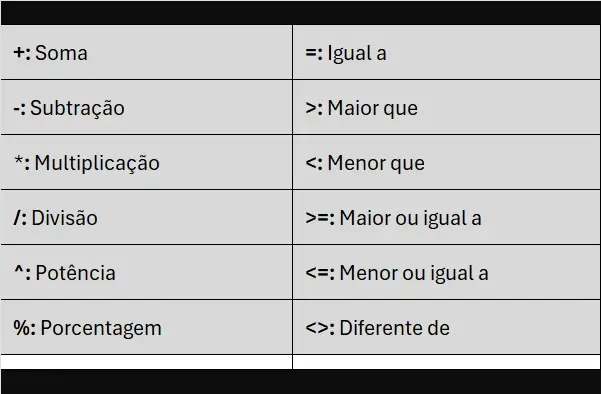
- Operadores Aritméticos:
- +: Soma
- -: Subtração
- *: Multiplicação
- /: Divisão
- ^: Potência
- %: Porcentagem
- Operadores de Comparação:
- =: Igual a
- >: Maior que
- <: Menor que
- >=: Maior ou igual a
- <=: Menor ou igual a
- <>: Diferente de
- Operadores Lógicos:
- E: Ambas as condições devem ser verdadeiras.
- OU: Pelo menos uma das condições deve ser verdadeira.
- NÃO: Inverte o resultado lógico.
- Outros Símbolos:
- &: Concatenação de texto (juntar textos).
- $: Referência absoluta (impede que a referência da célula mude ao copiar a fórmula).
- (): Controlam a ordem de cálculo (operações dentro dos parênteses são realizadas primeiro).
Referência Absoluta ($):
Ao colocar o símbolo $ antes da letra (linha) ou do número (coluna) da referência de célula, você cria uma referência absoluta. Isso significa que, ao copiar a fórmula para outras células, a parte "fixada" da referência não mudará.
- $A$2: Linha e coluna absolutas
- A$2: Somente a linha é absoluta
- $A2: Somente a coluna é absoluta
Funções:
Além dos símbolos, o Excel possui uma vasta biblioteca de funções que realizam cálculos específicos. Por exemplo: calcular a média, contar valores, encontrar o maior ou menor valor em um intervalo, e muito mais. As funções são identificadas por seus nomes e requerem argumentos (valores) entre parênteses.
Você aprendeu o que significam os símbolos nas fórmulas do Excel, para criar a fórmula que sua planilha precisa. Compre um livro de Excel!
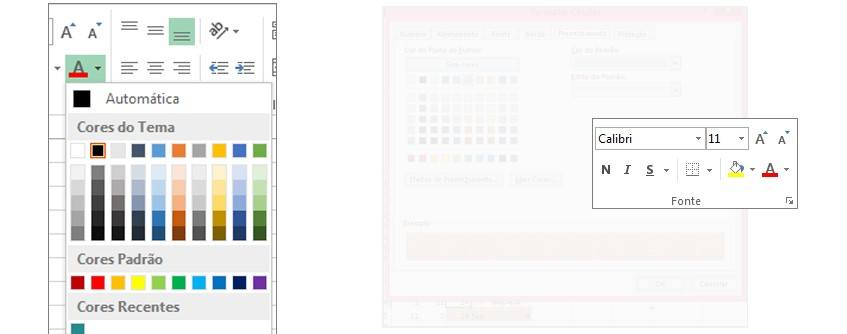
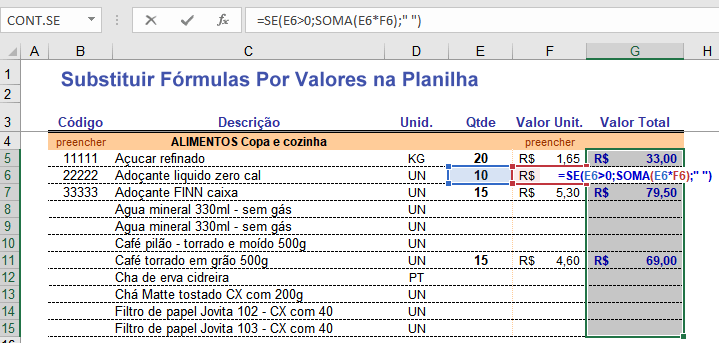

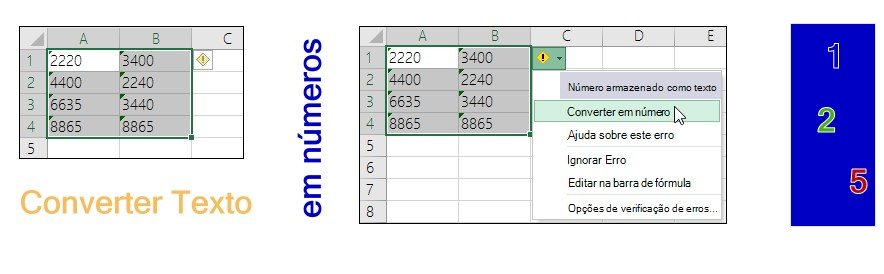
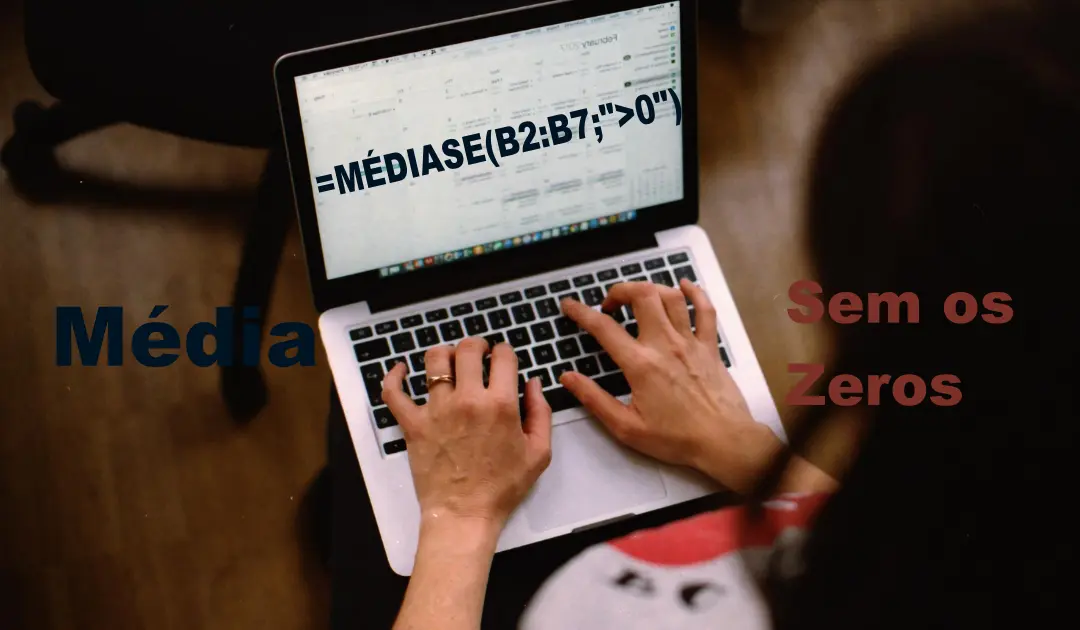
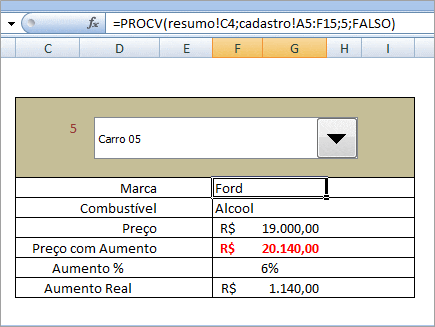
Valeu pelo conteúdo 🙂
Estou conhecendo agora essa ferramenta incrível estou gostando muito.
E esse material que achei aqui pesquizando seu. é muito top valeu.